炫龍炎魔T1Ti裝win7旗艦版步驟一:準備工作
1、準備一個≥8的U盤,制作一個U盤啟動盤,制作方法可參考:PE U盤啟動盤制作方法
2、下載本站推薦筆記本專用Win7 64位旗艦版系統:WIN7 64位旗艦版系統,然后將下載好的win7系統解壓出來,將里面的.gho格式文件復制到制作好U盤啟動盤的U盤中;
3、做好備份工作,將電腦中原有的重要資料備份起來,如果你U盤大的話可以先制作好U盤啟動盤,然后將資料拷貝帶到U盤中。(因為GPT分區轉化MBR分區時數據會丟失);
炫龍炎魔T1Ti裝win7旗艦版步驟二:BIOS修改與U盤啟動
1、重啟筆記本按F2進入BIOS設置,在Security下把Secure Boot Control設置為Disabled,如下圖所示;
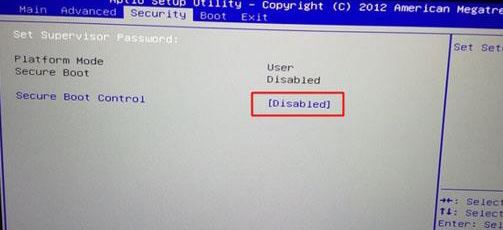
2、轉到Boot界面,選擇UEFI Setting回車;
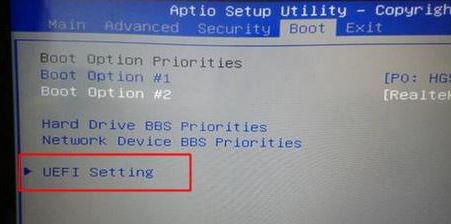
3、選擇UEFI Boot回車設置成Disabled,如果有CSM,設置為Enabled,然后按F4保存設置;

4、保存設置后自動重啟進入LOGO畫面時,一直按重啟按F12/F7/ESC快捷鍵,在啟動菜單中選擇USB啟動,如下圖所示;
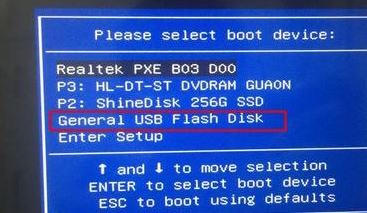
炫龍炎魔T1Ti裝win7旗艦版步驟三:磁盤分區與系統安裝
1、打開上圖的Diskgenius分區工具;打開Diskgenius后,選擇筆記本硬盤,然后點擊“硬盤”——“刪除所有分區“,刪除前確保資料已經轉移,刪除后,點擊保存更改;
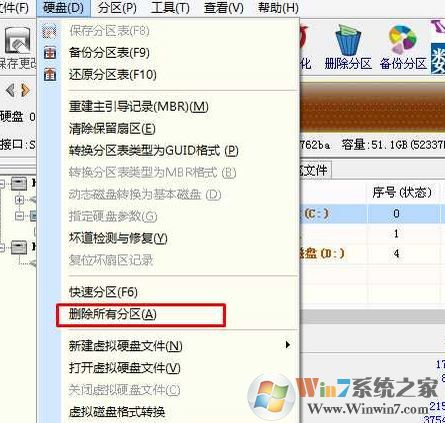
2、刪除分區后,裝換硬盤分區表類型 為 MBR 格式,同樣還是從“硬盤”——“轉換分區表類型為MBR格式”,然后保存更改(以下為圖示,此時該項為可點,如不可點說明已經轉換好了。)

3、轉換完成后,執行快速分區,分區大小幾磁盤個數自己選擇,確保分區表類型為MbR ,及勾選了重建主引導記錄MBR,按下確定后開始分區(對了,如果是固態硬盤可要4K對齊一下哦);
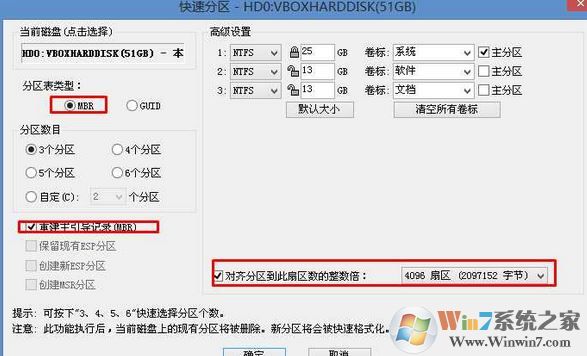
4、分區完成后,我們就可以打開一鍵裝機工具進行Win7系統的安裝了,這里很簡單,只要選擇要安裝的Win7.GHO 然后選中C盤,確定即可。

5、如果怕系統中沒有USB3.0驅動,可以勾選注入;
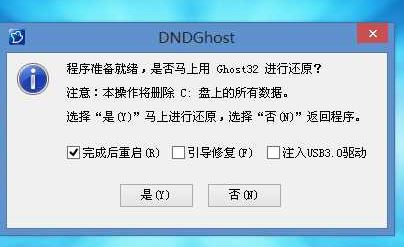
6、GHOST恢復系統到C盤中。
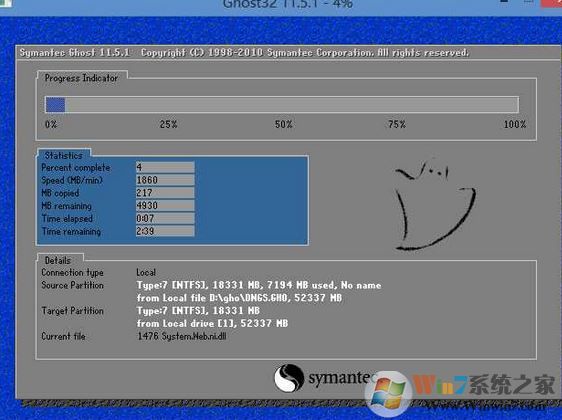
電腦重啟后,系統會自動完成后續的程序安裝,耐心等待一段時間即可進入到windows 7操作系統界面!